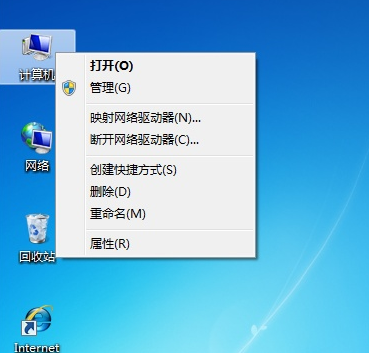
电脑是家庭娱乐的中心,是学校教学的辅助工具,是办公室的得力帮手。但是有些朋友担心我们电脑放在那儿被别人使用过。其实查看电脑使用记录的方法很简单,下面,我就给大家介绍一下查看电脑使用记录的详细步骤
有没有想要了解查看电脑使用痕迹的朋友呢?有些朋友的电脑出现故障时就有朋友说去查看电脑日志,看看有没有错误信息,找到对应的解决方法。接下来,我就教大家查看电脑使用记录的方法
查看电脑使用记录详细步骤
1、右击桌面计算机图标,选择属性
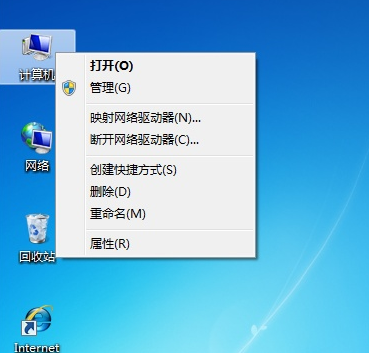
电脑使用记录怎么看图-1
2、打开计算机管理,点击事件查看器,点击下方的应用程序,右侧就弹出一大串时间信息,这就是我们电脑的使用记录
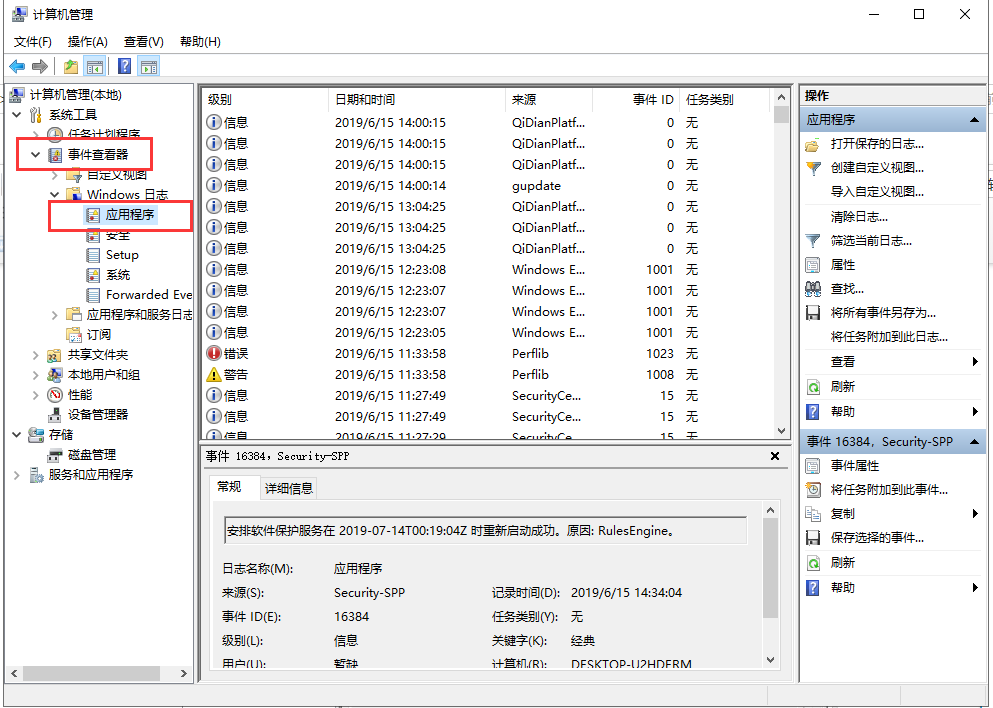
电脑使用记录图-2
3、如果想查看电脑的开机关机时间,就点击系统,查看事件ID6005(开机信息)、6006(关机信息)的时间,但是找来找去比较麻烦,点击最右侧的筛选当前日志
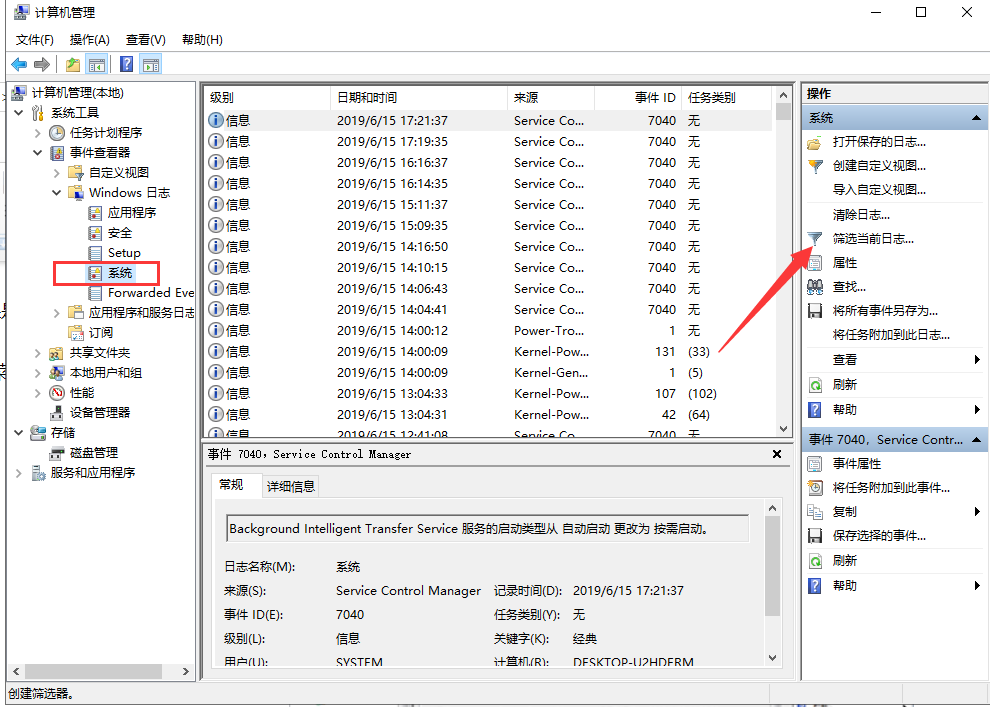
电脑使用记录怎么看图-3
4、之后将窗口中的所有事件ID改为6005或者6006,点击确定
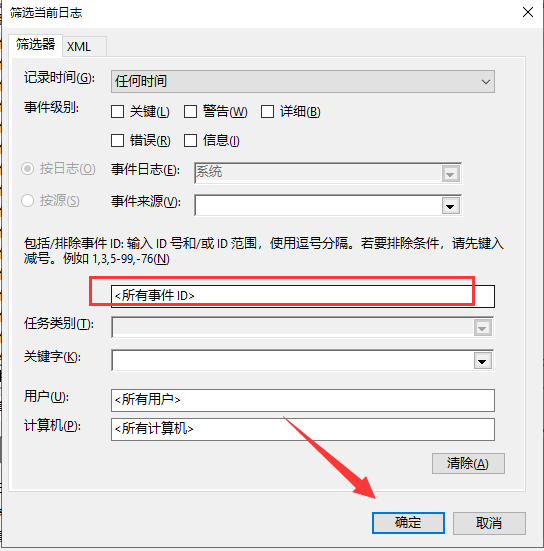
电脑图-4
5、之后就可以看到电脑开机关机的记录了
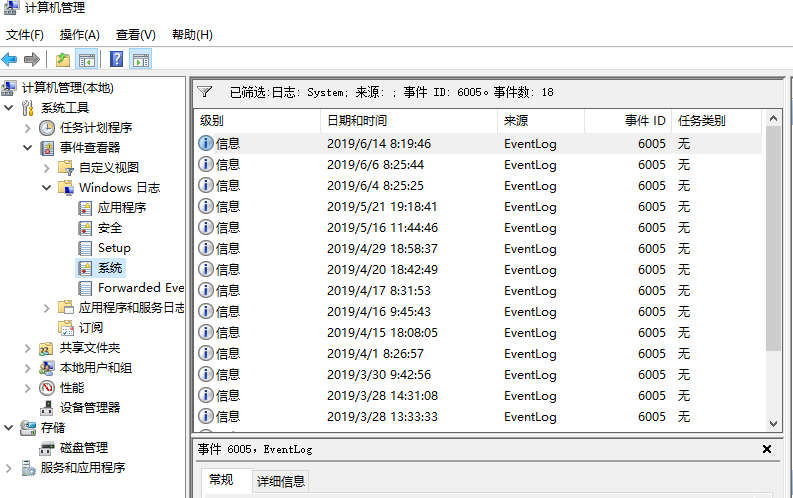
查看电脑使用痕迹图-5
以上就是如何查看电脑使用记录的方法了,了解了这个方法就知道自己电脑有没有出现错误信息或者被人动过,拷贝重要文件啦。






 粤公网安备 44130202001059号
粤公网安备 44130202001059号